-Музыка
- Олег Назарчук - На крыльях любви ( саксафон )
- Слушали: 8660 Комментарии: 31
- Анатолий Днепров - Радовать
- Слушали: 4328 Комментарии: 16
- Микаэл Таривердиев, "Одинокий саксофон"
- Слушали: 42340 Комментарии: 9
-Метки
-Рубрики
- Культура (47)
- Мир - Universe (40)
- Чужие мысли вслух (30)
- www - net (30)
- СССР (30)
- Искусство (19)
- 60-е (16)
- Женщина и мужчина (12)
- Проза (11)
- Высоцкий (9)
- Dance (9)
- Евреи (7)
- Sex (6)
- Для сайтостроителей и блоговедов (2)
- Путь к любому сердцу лежит через мою кухню (1)
- Балет (1)
- Li (21)
- Music (324)
- Dance (7)
- Романсы (4)
- 3J (4)
- folk (14)
- Jazz (37)
- new wave (14)
- psychodelica (5)
- punk (7)
- rap, hip-hop (5)
- Rock (60)
- Барды (35)
- Вальсы (8)
- классика (50)
- русский рок (38)
- on-line (3)
- SEO (27)
- twitter (13)
- Underground (7)
- web-design (76)
- css 3.0 (3)
- RSS (2)
- graffics (6)
- html 5 (4)
- on-line (7)
- photoshop (3)
- widgets (9)
- Windows (17)
- www - net (137)
- Визуализация данных (3)
- Есть хочу! (10)
- журналистика (49)
- Кина не будет? (64)
- видео (12)
- кино (25)
- мультики для взрослых (11)
- мультики для детей (14)
- Поэзия (40)
- Россия (80)
- Волгоград (25)
- Танго (10)
- фотография (150)
- фотография и другие изо (5)
- Фотографии философия (5)
- фото старое (5)
- фото (гипер) реализм (1)
- фотогалерея (30)
- фотографии (11)
- фотографии история (7)
- фотографии классики (3)
- фотографии редкие (9)
- фотография в Интернете (1)
- фотография и гармония (2)
- фотография и компьютер (2)
- фотография цифровая (2)
- фотографы (9)
- фотографы России (4)
- фотографы современные (6)
- фотографы экс-СССР (1)
- фотоновости (7)
- фотоочерки (9)
- фоторепортажи (16)
- фотосервисы онлайн (4)
- фототехника (3)
- фотоэклектика (4)
- фотоэссе (8)
- Хрень (249)
- Я (233)
-ТоррНАДО - торрент-трекер для блогов
-Я - фотограф
-Поиск по дневнику
-Подписка по e-mail
-Постоянные читатели
-Трансляции
-Статистика
Записей: 1940
Комментариев: 16328
Написано: 25923
Записи с меткой windows
(и еще 98236 записям на сайте сопоставлена такая метка)
Другие метки пользователя ↓
art blog blogger blogging classics dance fusion graffics jazz li microblog music net new online rock seo sex site social twitter web-design widgets windows www барды блог блоги волгоград дневник кино комментарии лица музыка мысли в слух мысли вслух общество политика россия русский рок сайт свобода творчества ссср стихи театр фотография фотографы фотоискусство хрень чужие мысли вслух
О справедливости в жизни |
Дневник |
 Жизнь несправедлива - свыкнись с этим фактом.
Жизнь несправедлива - свыкнись с этим фактом.
Билл Гейтс (William (Bill) Gates)
-
Он родился 28 октября 1955 г. в Сиэтле в семье адвоката и школьной учительницы. Будущий основатель Microsoft учился в муниципальной начальной школе. - У Билла Гейтса трое детей. В их воспитании самый богатый человек планеты руководствуется строгими правилами: дети должны работать и пробиваться в жизни сами. Свое многомиллиардное состояние Гейтс намерен потратить на благотворительность, детям же - дочерям Дженнифер, Фиби и сыну Рори - он решил оставить в наследство лишь 0,2% от него и ни цента больше. Чтобы не вырасти аморфными и бездеятельными, подростки должны иметь представление о реальной жизни, убежден Билл Гейтс.
Серия сообщений "Windows":
Часть 1 - О Windows Geniune Advantage (WGA) Validatiton
Часть 2 - Жизнь Windows XP продлена до 2020 года
...
Часть 15 - Нас ждут большие перемены в 3W
Часть 16 - Самая полезная статья года
Часть 17 - О справедливости в жизни
Метки: windows |
Самая полезная статья года |
Дневник |
Как прибить вирус, блокирующий Windows

....или так, или иметь еще какое-то из тысячи обличий.
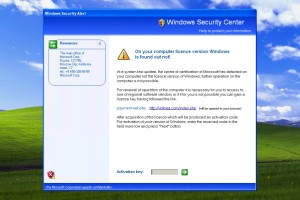
Способ борьбы с СМС-блокерами и порнобаннерами-вымогателями
1.Первое и основное! Ни в коем случае ничего никуда не отправляйте и не выполняйте инструкций, написанных на экране зараженного компьютера!
2. Запишите номер, на который Вас просят перевести денег, и код для СМСки (или номер аккаунта вконтакте)
3. Если у вас нет второго компьютера или телефона с выходом в интернет — созвонитесь с другом или зайдите к соседям (заодно и соли можно одолжить!)
4. зайдите по адресу SMS.KASPERSKY.RU (можно даже с мобильного телефона, если на нем интернет есть), и в поле "Получить код" введите записанный Вами номер.
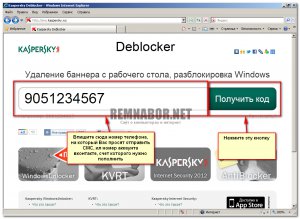
5. После нажатия на кнопку (при условии, что этот номер, конечно же, есть в базе данных) система выдас один или несколько кодов разблокировки. Кстати, если один и тот же номер использует несколько вирусов — Вам будет предложено по картинке слева определить какой именно у Вас (если по картинке кликнуть мышкой — она увеличится).
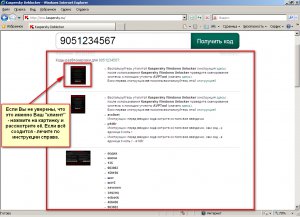
Найдя требуемую картинку, полностью совпадающую с тем, что у Вас на экране зараженного компьютера, справа увидите либо просто код разблокировки, либо подробную инструкцию по уничтожению вируса-блокировщика.
Если по каким-то причинам Вы не нашли код для своего "питомца" — не отчаивайтесь! Есть второй метод. Более сложный, но и более эффективный!
Для проведения мероприятий по чистке компьютера нам понадобятся:
Незараженный компьютер (компьютер соседа, брата или кума тоже сойдет) — 1 штука
Флешка или пустой компакт-диск (самый обычный USB-flash накопитель объемом минимум на 256 Мегабайт или CD/DVD-R болванка) — 1 штука
Доступ к интернету (нужно будет скачать примерно 200 Мегабайт) — 1 штука
Терпение и сообразительность — по 1 штуке
Далее идет перепечатка статьи с сайта технической поддержки Лаборатории Касперского:
Если при работе с компьютером на экране появился баннер (рекламный модуль) с требованием пополнить счет или отправить смс на указанный в сообщении номер, это значит, что вы стали жертвой вымогателя-блокера. Целью действий программ-вымогателей является блокирование доступа пользователя к данным или ограничение возможностей работы на компьютере и требование выкупа за возврат к исходному состоянию системы.
Для борьбы с программами-вымогателями специалисты Лаборатории Касперского разработали специальную утилиту Kaspersky WindowsUnlocker. Утилита запускается при загрузке компьютера с Kaspersky Rescue Disk 10 и позволяет работать как в графическом режиме загрузки Kaspersky Rescue Disk, так и в текстовом.
В данной статье подробно описана работа с утилитой Kaspersky WindowsUnlocker:
1. Функционал Kaspersky WindowsUnlocker
Утилита Kaspersky WindowsUnlocker позволяет проводить лечение реестра всех операционных систем, установленных на компьютере (в том числе установленных на разных разделах, в разных папках одного раздела), а также лечение пользовательских веток реестра. Kaspersky WindowsUnlocker не производит никаких операций с файлами (для лечения зараженных файлов вы можете использовать Kaspersky Rescue Disk 10).
2. Загрузка компьютера с Kaspersky Rescue Disk
Для записи Kaspersky Rescue Disk на СD/DVD-диск или USB-носитель вам потребуется незараженный компьютер, подключенный к сети Интернет.
1. Скачайте образ Kaspersky Rescue Disk с утилитой Kaspersky
Вы можете скачать образ KWU_1.0.3.iso ( ~196 МБ) с сервера Лаборатории Касперского.
2. Запишите образ на нужный носитель.
2.1 Запись образа утилиты на CD/DVD-диск.
Вы можете записать iso-образ на пустой CD/DVD с помощью любой программы для записи оптических дисков (например, Nero Burning ROM, ISO Recorder, DeepBurner, Roxio Creator или другой программы).
2.2 Запись образа утилиты на USB-носитель.
Для записи образа на USB-носитель выполните следующие действия:
Подключите USB-носитель к компьютеру.
Для успешной записи объем памяти используемого USB-носителя должен быть не менее 256 MB. На USB-носителе должна быть установлена файловая система FAT16 или FAT32. Если на USB-носителе установлена файловая система NTFS, отформатируйте его в FAT16 или FAT32. Не используйте для записи USB-носитель, на котором уже размещена другая загрузочная операционная система. В противном случае загрузка компьютера может пройти некорректно.
Скачайте утилиту для записи образа на USB с сервера Лаборатории Касперского ( ~378 КБ).
Запустите файл rescue2usb.exe.
В окне Kaspersky USB Rescue Disk Maker задайте местоположение загруженного образа Kaspersky Rescue Disk с включенной утилитой c помощью кнопки Обзор...
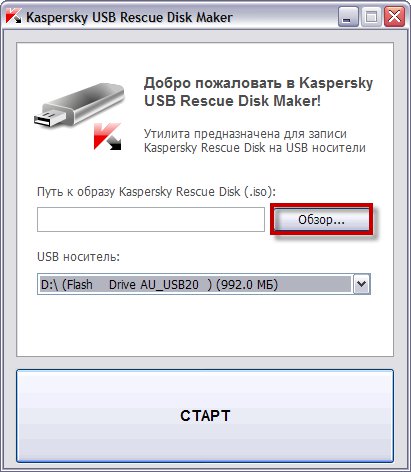
Выберите из списка нужный USB-носитель.
Нажмите кнопку СТАРТ и дождитесь завершения записи.
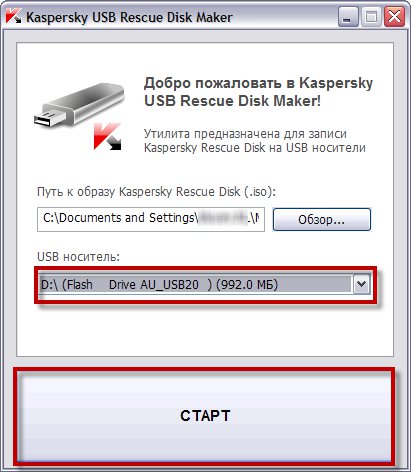
В окне с информацией об успешном завершении записи нажмите ОК.
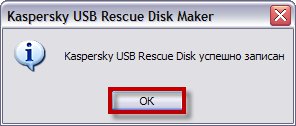
3. Подготовьте компьютер к загрузке с созданного диска.
В параметрах BIOS на закладке Boot задайте загрузочный диск (подробную информацию можно получить из документации к материнской плате вашего компьютера):
Если вы записали образ на CD-DVD, выберите вариант CD-ROM Drive.
Если вы записали образ на USB-носитель, выберите Removable Devices.
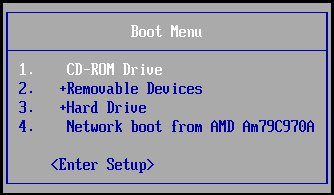
Вставьте CD/DVD-диск с образом в дисковод или подключите USB-носитель с записанным образом к компьютеру.
4. Загрузите компьютер с созданного диска.
Перезагрузите компьютер. После перезагрузки на экране появится сообщение Press any key to enter the menu.

Нажмите на любую клавишу.
Если в течение десяти секунд вы не нажали ни на одну клавишу, то компьютер автоматически загрузится с жесткого диска.
С помощью клавиш перемещения курсора выберите язык графического интерфейса. Нажмите на клавишуENTER.

Выберите один из следующих режимов загрузки:
Kaspersky Rescue Disk. Графический режим — загружает графическую подсистему (рекомендован большинству пользователей)
Если к вашему компьютеру не подключена мышь (например, у вас ноутбук и вы пользуетесь тачпадом вместо мыши), выберите Текстовый режим работы Kaspersky Rescue Disk.
Kaspersky Rescue Disk. Текстовый режим — загружает текстовый пользовательский интерфейс, который представлен консольным файловым менеджером Midnight Commander (MC).
Нажмите на клавишу ENTER.

Внимательно прочитайте текст лицензионного соглашения на использование Kaspersky Rescue Disk 10 и, если вы согласны с его условиями, нажмите клавишу С на клавиатуре.
Если операционная система загружаемого компьютера находится в спящем режиме, или работа с ней была завершена некорректно, вам будет предложено монтировать файловую систему или перезагрузить компьютер. В этом случае выберите один из трех вариантов действий:
Продолжить. Программа продолжит монтирование файловой системы, однако возможно повреждение файловой системы.
Пропустить. Программа пропустит монтирование файловой системы. В этом случае вы сможете проверить на вирусы только загрузочные секторы и элементы автозапуска.
Некоторые файловые системы могут быть смонтированы.
Перезагрузить компьютер. Это позволит вам загрузиться с жесткого диска, чтобы корректно завершить работу операционной системы.
3. Запуск утилиты и лечение реестра
Для лечения реестра с помощью Kaspersky WindowsUnlocker выполните следующие действия:
Если вы загрузили Kaspersky Rescue Disk в графическом режиме, нажмите на кнопку Пуск в левом нижнем углу экрана и в меню выберите пункт Kaspersky WindowsUnlocker.

Если вы загрузили Kaspersky Rescue Disk в текстовом режиме, в меню пользователя при помощи кнопок-стрелок вверх/вниз выберите Kaspersky WindowsUnlocker и нажмите Enter на
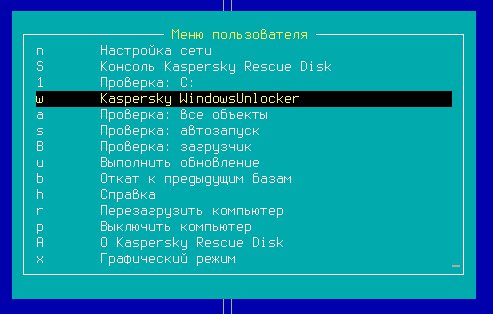
Утилита автоматически запустится и проведет лечение реестра. Результат работы утилиты отобразится в окне root. Если в окне появились сообщения об успешном открытии веток регистра вида Registry hive %имя ветки регистра%opened successfully и об удалении подозрительных значений вида %имя значения параметра регистра% — suspicious value, deleted, значит, утилита сработала успешно.
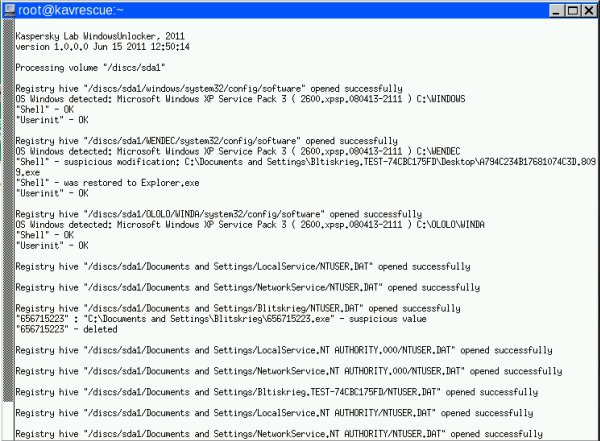
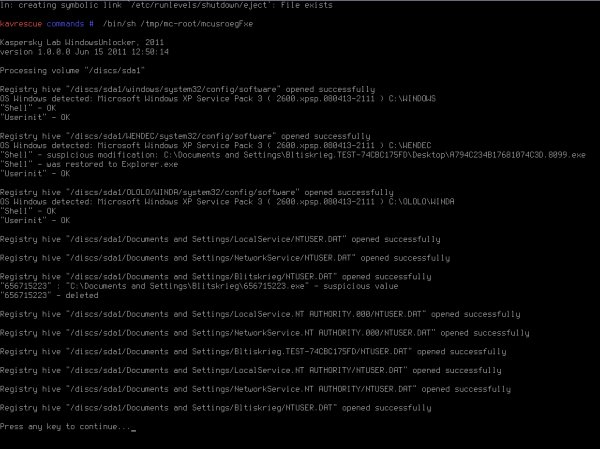
После завершения работы с Kaspersky WindowsUnlocker перезагрузите компьютер и в параметрах BIOS на закладке Boot задайте в качестве загрузочного диска ваш жесткий диск.
Серия сообщений "Windows":
Часть 1 - О Windows Geniune Advantage (WGA) Validatiton
Часть 2 - Жизнь Windows XP продлена до 2020 года
...
Часть 14 - Windows 7: 32 и 64 - как говорят в Одессе, две большие разницы
Часть 15 - Нас ждут большие перемены в 3W
Часть 16 - Самая полезная статья года
Часть 17 - О справедливости в жизни
|
Метки: www windows virus |
Фэйсбук и мы... |
Дневник |
Facebook готовит браузер под себя
Крупнейшая в мире социальная сеть Facebook объявила о партнерстве с разработчиками RockMelt, относительно нового браузера, который ориентирован в первую очередь на пользователей соцсетей. Напомним, что это проект создателя Netscape Марка Андрессена.
В рамках данного сотрудничества ключевые функции Facebook, такие как возможность отправлять сообщения, добавлять пользователей в друзья, читать новости и другие, будут интегрированы прямо в окно браузера, так же, как поисковая строка Google. Сервисы Facebook станут доступны пользователям без посещения самого сайта.
Facebook и RockMelt не ограничатся только интеграцией функционала социальной сети в браузер, сообщает Financial Times. Две компании начали более тесное сотрудничество и программисты Facebook потратили много времени на работу над RockMelt.
Был изменен способ отображения сайта facebook.com при его посещении в браузере RockMelt - с веб-страницы исчезают те функции соцсети, которые уже присутствуют в панели инструментов самого браузера. Кроме того, окна чатов, запущенных на facebook.com, открываются прямо в браузере, а не на сайте.
По словам представителей Facebook, Джонатан Хайлигер (Jonathan Heiliger), вице-президент по техническим операциям в Facebook, был одним из первых ста пользователей RockMelt еще до начала публичного бета-тестирования программы. Именно он рассказал о браузере основателю соцсети Марку Цукербергу (Mark Zuckerberg), что привело к нескольким встречам Цукерберга с главой RockMelt Эриком Вишрией (Eric Vishria)
”Наша цель - облегчить для пользователей Facebook общение со своими друзьями, не отрываясь от просмотра других сайтов”, - отметил Итан Бирд (Ethan Beard), один из топ-менеджеров соцсети.
Ограниченное бета-тестирование RockMelt началось в ноябре 2010 г. Браузер создан на основе открытого кода Chromium компании Google, однако ориентирован на улучшение удобства работы с социальными сетями и сервисами, такими как Facebook, Twitter, YouTube, Yelp и многие другие. Бета-версия RockMelt поддерживает операционные системы Mac OS X и Windows. Для начала работы с RockMelt пользователю необходимо ввести свой логин и пароль в социальной сети Facebook. В правой панели браузера сверху вниз расположены кнопки наиболее популярных социальных интернет-сервисов.
«Мы хотим заново изобрести браузер для современных пользователей интернета, которые занимаются в Сети уже совсем не тем, чем занимались всего несколько лет назад. Использование людьми интернета сильно изменилось за прошедшие годы, тогда как браузеры остались прежними. RockMelt призван сделать браузеры современными», - сказал Эрик Вишриа.
Итан Бирд заявил, что Facebook решил сотрудничать с RockMelt из-за его ориентации на социальные сервисы, однако компания открыта к партнерству и с гигантами рынка браузеров - Mozilla, Microsoft и Google.
На сегодняшний день, RockMelt все еще не может похвастаться большой аудиторией - этот браузер используют несколько сотен тысяч пользователей. Аналитики отмечают, что ранее на рынок уже выходил аналогичный «социальный» браузер Flock, созданный на основе Firefox, однако ему не удалось достичь широкой популярности. С другой стороны, RockMelt хвалят за достаточно удачный дизайн и продуманную функциональность.
Метки: www net windows it |
Как избавиться от "триппера" |
Дневник |
Как избавиться от порно баннера – вымогателя денег.
Текст на баннере гласил, что необходимо через терминал пополнить счет мобильного телефона МТС № …… на сумму 300 рублей и для удаления баннера ввести код терминала и код операции с чека в соответствующие поля. В случае промедления, а точнее через 12 дней баннер полностью разрушит систему и все данные на компьютере. Понятно, что последняя фраза была добавлена для устрашения. Но все равно, неприятно. Ведь компьютер оказался полностью заблокирован.
Деньги платить никто не собирался. По опыту других пользователей я знаю, что оплата не решает проблемы. Поэтому, если Ваш компьютер постигла такая участь, не идите на поводу у кибер-преступников. Надо искать другие пути решения возникшей проблемы. Я думаю, что информация ниже Вам в этом обязательно поможет.
Первое, что мне пришло в голову, откатить систему назад на дату, когда этой проблемы еще не было. Таким образом я часто решаю возникающие системные ошибки. Это операция называется «восстановление системы на заданную дату». Дело в том, что операционная система периодически создает точки восстановления состояния системы на этот момент. И через операцию восстановления системы на заданную дату можно откатиться к одной из таких созданных ранее точек.
Восстановление системы в обычной ситуации доступно через меню Пуск / Все программы / Стандартные / Служебные / Восстановление системы. Но в нашем случае таким образом мы до этой функции не добрались. Коварный баннер даже не давал системе полностью загрузиться ни в обычно режиме, ни в безопасном (по F8).
Помог советом один знакомый. Он посоветовал перезагрузить систему в безопасном режиме с поддержкой командной строки и ввести команду на запуск восстановления системы вручную. Режим загрузки в безопасном режиме с поддержкой командной строки – это какой-то сильно усеченный вариант загрузки системы, при котором дело до загрузки самой оболочки Windows, и, соответственно, баннера не доходит. И это помогло.
Вот что нужно делать:
- Выбираем загрузку системы в безопасном режиме с поддержкой командной строки.
- Перезапускаем систему. В начале загрузки жмем на кнопку F8 и входим в меню выбора вариантов загрузки (Это для Windows XP. В других операционных системах за это, возможно, отвечает другая кнопка.)
-
В появившейся командной строке вводим команду:
%systemroot%\system32\restore\rstrui.exe
и нажимаем ВВОД. Запускается функция восстановления системы на заданную дату.
- Дальше просто следуйте инструкциям системы. Выбирайте дату для восстановления ту, при которой у Вас проблемы еще не было.
Я желаю, чтобы этот опыт Вам НЕ пригодился.
Автор: Ольга Александрова
Метки: windows |
Нас ждут большие перемены в 3W |
Дневник |
Интернет стремительно меняется. И связано это не столько с работой вэб-дизайнеров и программистов, сколько с достижениями засекреченных парней из Силиконовой Долины и гением Билла Гейтса. Сейчас производители планшетников ориентируются на Windows 8, которая поступит в продажу уже в конце этого месяца. Посмотрите видео-ролик и вы увидите, что нам готовит IT уже в этом году.
Серия сообщений "Windows":
Часть 1 - О Windows Geniune Advantage (WGA) Validatiton
Часть 2 - Жизнь Windows XP продлена до 2020 года
...
Часть 13 - Этот трек сделан ТОЛЬКО из звуков Windiws 98 и Windows XP
Часть 14 - Windows 7: 32 и 64 - как говорят в Одессе, две большие разницы
Часть 15 - Нас ждут большие перемены в 3W
Часть 16 - Самая полезная статья года
Часть 17 - О справедливости в жизни
Метки: windows net www |
Windows 7: 32 и 64 - как говорят в Одессе, две большие разницы |
Дневник |
 Очень краткая история 64-х битных вычислений
Очень краткая история 64-х битных вычислений
До того как начать рассказывать вам интересную историю, давайте обратимся к основам. Что вообще означают эти 64-бита? В контексте рассказов о 32-х и 64-х битных персональных компьютерах, формат ХХ-бит указывает на ширину регистра процессора.
Данный регистр является небольшим хранилищем, использующимся процессором для хранения данных, к которым для оптимальной производительности компьютера ему необходимо иметь быстрый доступ. Число бит свидетельствует о ширине этого регистра, и поэтому 64-х битный регистр может хранить в себе больше данных, чем 32-х битный, который в свою очередь хранит больше данных, чем 16-ти битный или 8-ми битные регистры.
Чем больше регистр процессора системы, тем больше данных он может обрабатывать, особенно в плане использования системной памяти. Так, например, процесор с 32-х битным регистром покрывает 2^32 адресов, и поэтому он ограничен доступом лишь к 4GB оперативной памяти. Возможно, 40 лет назад, когда разрабатывался 32-х битный регистр, такое количество памяти казалось огромным, но для современных компьютеров 4GB является довольно ограниченной величиной.
Несмотря на то, что 64-х битные вычисления, кажется, являются новым творением технологического мира, в действительности они существуют уже десятилетия. Первым компьютером с 64-х битной архитектурой был Cray UNICOS, который еще в 1985 году создал прецедент для 64-х битных суперкомпьютеров. 64-х битные вычисления оставались привилегией суперкомпьютеров и больших серверов еще в течение почти 15 лет.
Непонимание 64-х бит пользователями в совокупности с плохой поддержкой драйверов отодвинули 64-х битные персональные компьютеры на 2000-ые годы. В 2001 году Microsoft выпустила 64-х битное издание Windows XP, которое, впрочем, из-за чрезвычайно слабой поддержки драйверов и массы других проблем широкого распространения не получило.
В следующий год 64-х битные процессоры в различном масштабе стали поддерживать OS X Panther и некоторые дистрибутивы Linux. При этом Mac OS X не полностью поддерживала 64 бита еще пять лет, вплоть до выпуска OS X Leopard.
Windows поддержала 64 бита в Windows Vista, но опять же широкого распространения не получила. Таким образом, дорога принятия 64-х бит домашними пользователями была наполнена ухабами и ямами. И лишь выпуск Windows 7 смог переломить дело в пользу 64-х битных вычислений, и многие новые компьютеры сейчас поставляются с 64-х битной Windows 7.
Серия сообщений "Windows":
Часть 1 - О Windows Geniune Advantage (WGA) Validatiton
Часть 2 - Жизнь Windows XP продлена до 2020 года
...
Часть 12 - Microsoft убивает Internet Explorer 6
Часть 13 - Этот трек сделан ТОЛЬКО из звуков Windiws 98 и Windows XP
Часть 14 - Windows 7: 32 и 64 - как говорят в Одессе, две большие разницы
Часть 15 - Нас ждут большие перемены в 3W
Часть 16 - Самая полезная статья года
Часть 17 - О справедливости в жизни
|
Метки: windows |
Этот трек сделан ТОЛЬКО из звуков Windiws 98 и Windows XP |
Это цитата сообщения theother [Прочитать целиком + В свой цитатник или сообщество!]
Не забудьте включить звук, оставить комментарий, и добавить в цитатник если понравилось.
Серия сообщений "Windows":
Часть 1 - О Windows Geniune Advantage (WGA) Validatiton
Часть 2 - Жизнь Windows XP продлена до 2020 года
...
Часть 11 - Как избавиться от блокировщика Windows
Часть 12 - Microsoft убивает Internet Explorer 6
Часть 13 - Этот трек сделан ТОЛЬКО из звуков Windiws 98 и Windows XP
Часть 14 - Windows 7: 32 и 64 - как говорят в Одессе, две большие разницы
Часть 15 - Нас ждут большие перемены в 3W
Часть 16 - Самая полезная статья года
Часть 17 - О справедливости в жизни
Метки: windows net |
Microsoft убивает Internet Explorer 6 |
Дневник |

Корпорация Microsoft стала инициатором кампании, целью которой является убедить интернет-пользователей отказаться от использования Internet Explorer 6 и перейти на более современную версию браузера. В рамках этой акции запущен специальный сайт с говорящим названием The Internet Explorer 6 Countdown (обратный отсчет для IE6) и лозунгом, призывающим избавить мир от указанного браузера.

Десять лет назад на свет появился браузер, и назвали его Internet Explorer 6. Однако сейчас на дворе стоит 2011 год и эра современных веб-стандартов, поэтому наступило время попрощаться с IE6. Данный портал, говорится далее, предназначен для отслеживания падения рыночной доли Internet Explorer 6 до уровня менее одного процента, что позволит многим сайтам отказаться от поддержки этого устаревшего браузера, и сэкономит немало времени веб-разработчикам.
Впрочем, по состоянию на февраль 2011 года рыночная доля Internet Explorer 6 все еще составляет 12 процентов. Причем, если в большинстве стран и регионов мира (включая Россию) доля пользователей IE6 достаточно мала, то, к примеру, в Китае этот показатель достигает 34,5 процента. Обозреватели объясняют это наличием в Поднебесной большого количества старых ПК, на которых установлено устаревшее программное обеспечение. Однако даже в такой технологически развитой и “продвинутой” в плане интернета стране, как Южная Корея, доля пользователей IE6 равняется 24,8 процента.
Серия сообщений "Windows":
Часть 1 - О Windows Geniune Advantage (WGA) Validatiton
Часть 2 - Жизнь Windows XP продлена до 2020 года
...
Часть 10 - СпецСимволы
Часть 11 - Как избавиться от блокировщика Windows
Часть 12 - Microsoft убивает Internet Explorer 6
Часть 13 - Этот трек сделан ТОЛЬКО из звуков Windiws 98 и Windows XP
Часть 14 - Windows 7: 32 и 64 - как говорят в Одессе, две большие разницы
Часть 15 - Нас ждут большие перемены в 3W
Часть 16 - Самая полезная статья года
Часть 17 - О справедливости в жизни
Метки: www net windows |
Как избавиться от блокировщика Windows |
Это цитата сообщения EgoEl [Прочитать целиком + В свой цитатник или сообщество!]
Вот что я увидела на мониторе: черный экран с бело-сине-красным текстом, текст следующего содержания:
Ваша операционная система блокирована за нарушение использование сети интернет. Бла-бла-бла.
Для разблокировки операционной системы Вам необходимо платить 600 рублей.
ОПЛАТА С ВАШЕГО МОБИЛЬНОГО:
- Если Вы абонент Билайн отправьте СМС с текстом: 79626007737 600 на номер 3116
В соответствии с сообщением подтвердите платеж. После оплаты, в ответной СМС придет код доступа к системе.
- Если Вы абонент Мегафон отправьте СМС с текстом: 9602546722 600 на номер 8444
В соответствии с сообщением подтвердите платеж. После оплаты, в ответной СМС придет код доступа к системе.
- Если Вы абонент МТС введите команду *115# вы берете Связь Билайн, номер телефона сумма 600 рублей.
В соответствии с сообщением подтвердите платеж. После оплаты, в ответной СМС придет код доступа к системе.
ОПЛАТА ЧЕРЕЗ ТЕРМИНАЛ ДЛЯ ОПЛАТЫ СОТОВОЙ СВЯЗИ:
Пополнить номер абонента Билайн № 89650161447 на сумму 600 рублей. На выданном чеке, будет написан код доступа к системе. Введите в форму ниже.

Конечно же это вирус-вымогатель, который блокирует Windows, а так же очередной развод и платить деньги злоумышленникам это верх глупости.
Расскажу,
как я избавилась от него:
Шаг первый. Грузимся с Live CD Dr.Web скачать можно здесь
Как работать с Live CD Dr.Web описано здесь
Dr.Web нашел одного троянца Winlock 2739, удалил, перезагрузилась, но баннер все равно висит.
Шаг второй. Заходим в безопасном режиме. Успеваю вызвать Диспетчер задач (нажать Ctrl+Alt+Del) и вижу задачу, которая сразу появляется в окне диспетчера Swscj. Снимаю задачу.
Пытаюсь найти данный файл через Total Commander – не находит.
Шаг третий. Пуск – Выполнить - наберите команду regedit.exe. С помощью этой команды будет запущен Редактор Реестра/Системный Реестр.
В открывшемся окне Редактора Реестра необходимо найти и заменить значение Shell в ключе HKEY_LOCAL_MACHINE\SOFTWARE\Microsoft\Windows NT\CurrentVersion\Winlogon на explorer.exe
Слева в Редакторе Реестра найдите ключ HKEY_LOCAL_MACHINE\SOFTWARE\Microsoft\Windows NT\CurrentVersion\Winlogon;
Справа отобразятся все параметры ключа Winlogon;
Найдите параметр Shell щелкните дважды по нему левой кнопкой мыши, в открывшемся окне в строке Значение удалите все указанные там значения (если они есть) и введите значение explorer.exe.Если в параметре Shell отсутствует какое-либо значение, то необходимо ввести значение explorer.exe.
Если в параметре Shell находятся значения: Explorer.exe и user32.exe, то необходимо удалить только значение user32.exe, а значение explorer.exe оставить.
Если в параметре Shell находится много разных значений, то удалите их и введите значение explorer.exe.
Обязательно введите для параметра Shell значение explorer.exe, иначе после ввода пароля для входа в систему некоторые компоненты системы могут работать некорректно.

На зараженном компьютере вредонос прописался так: Explorer.exe%windir%rundll.bat
Шаг четвертый. После проделанных действий перезагрузите компьютер в Обычном Режиме.
После перезагрузки компьютера выполните следующие действия:
- откройте папку C:\WINDOWS\SYSTEM32\;
- найдите файл USER32.EXE;
- переименуйте файл USER32.EXE в файл USER33.EXE;
- перезагрузите компьютер;
- после перезагрузки удалите ранее переименованный файл USER33.EXE из папки C:\WINDOWS\SYSTEM32\;
нажмите кнопку Пуск:
- если вы используете ОС Windows Vista, то введите в поле поиска regedit и нажмите Enter.
- если вы используете OC Windows XP, то выберите меню Выполнить, введите в поле regedit и нажмите кнопку OK.
- раскройте ветку HKEY_CURRENT_USER\Software\Microsoft\Windows\CurrentVersion\Policies\System;
- слева удалите ключ реестра DisableTaskMgr (щелкните по нему правой кнопкой мыши и в появившемся меню выберите пункт Удалить);
- если к компьютеру подключены какие-либо сменные носители, то найдите и удалите файл MD.EXE с этих носителей.
Скоро станет тепло и народ рванет на улицы гулять, кушать, развлекаться и даже работать. Так важно чтобы природная красота и чистота сохранилась до следующих холодных времен. Надеюсь что в этом году руководство нашего города приобретет биотуалеты в достаточном количестве.
Серия сообщений "Уроки по ПО, Интернет":
Часть 1 - Автоматическая смена обоев на вашем рабочем столе делается легко и просто.
Часть 2 - Поставим любимую музыку на телефон!
...
Часть 50 - Как избавиться от вируса Snatch.exe
Часть 51 - Как вставить видео в Одноклассниках
Часть 52 - Как избавиться от блокировщика Windows
Серия сообщений "Windows":
Часть 1 - О Windows Geniune Advantage (WGA) Validatiton
Часть 2 - Жизнь Windows XP продлена до 2020 года
...
Часть 9 - Под знаком пииии.....
Часть 10 - СпецСимволы
Часть 11 - Как избавиться от блокировщика Windows
Часть 12 - Microsoft убивает Internet Explorer 6
Часть 13 - Этот трек сделан ТОЛЬКО из звуков Windiws 98 и Windows XP
...
Часть 15 - Нас ждут большие перемены в 3W
Часть 16 - Самая полезная статья года
Часть 17 - О справедливости в жизни
|
Метки: soft windows system spyware malware |
СпецСимволы |
Это цитата сообщения О_себе_-_Молчу [Прочитать целиком + В свой цитатник или сообщество!]
нет таких клавиш (или найти не можете).
Не беда! Есть выход.
Нажимаем и удерживаем левую клавишу [Alt], а на дополнительной
цифровой клавиатуре (самая правая часть клавиатуры) набираем четырехзначный код.
Когда вы отпустите клавишу [Alt], в текст будет вставлен нужный символ.

В общем, развлекайтесь,

таким образом и буквы разные набираются.
Серия сообщений "Windows":
Часть 1 - О Windows Geniune Advantage (WGA) Validatiton
Часть 2 - Жизнь Windows XP продлена до 2020 года
...
Часть 8 - Дополнение к Mozilla Firefox. Downloading with using html
Часть 9 - Под знаком пииии.....
Часть 10 - СпецСимволы
Часть 11 - Как избавиться от блокировщика Windows
Часть 12 - Microsoft убивает Internet Explorer 6
...
Часть 15 - Нас ждут большие перемены в 3W
Часть 16 - Самая полезная статья года
Часть 17 - О справедливости в жизни
|
Метки: windows system soft spyware malware |
MS Word: экспорт графики |
Это цитата сообщения BraveDefender [Прочитать целиком + В свой цитатник или сообщество!]
В конце поста прикреплю архив с хорошей программкой WORDEXPORTER. Она легко достает изображения из файлов .doc.
Но можно обойтись и без нее. Просто откройте документ Word...

Серия сообщений "Windows":
Часть 1 - О Windows Geniune Advantage (WGA) Validatiton
Часть 2 - Жизнь Windows XP продлена до 2020 года
...
Часть 5 - Для тех, у кого Windows 7
Часть 6 - "Вечный студент" Билл Гейтс
Часть 7 - MS Word: экспорт графики
Часть 8 - Дополнение к Mozilla Firefox. Downloading with using html
Часть 9 - Под знаком пииии.....
...
Часть 15 - Нас ждут большие перемены в 3W
Часть 16 - Самая полезная статья года
Часть 17 - О справедливости в жизни
|
Метки: windows |
"Вечный студент" Билл Гейтс |
Дневник |

Осенью 1973 года амбициозный юноша по имени Билл Гейтс поступил в Гарвардский университет, набрав на экзаменах высший балл. Но диплом об окончании престижного учебного заведения Билл получил лишь в 2007 году. Как так получилось, что студенчество компьютерного гения длилось 34 года? Обратимся к биографии.
В 1955 году в небольшом американском городе Сиэтле на свет появился малыш, названный Уильямом Генри Гейтсом. Семья Уильяма была не бедна и не богата: семьи с подобным достатком в США называют «выше среднего класса». Мать была членом совета директоров банка, отец – преуспевающим адвокатом.
Ребёнком Билл Гейтс проявлял трудный характер: он часто провоцировал ссоры с родителями, демонстрировал требовательность и резкость. Из-за бунтарства он плохо учился, несмотря на незаурядные умственные способности. Потому неожиданностью для всех стал тот факт, что 9 класс Билл окончил круглым отличником.
Уильяму Генри не нравился этот мир и его место в нем, а потому он порождал бесконечные конфликты, пытаясь изменить и измениться. В школе Уильяма считали чудаком и вундеркиндом, но он не обращал внимания – с детства Билл был необщителен и своенравен. «Статус» вундеркинда Гейтс подтвердил в 15 лет, когда разработал систему регулирования уличного движения и получил за эту работу немалую сумму – 20000 $.
Своего отца как профессионального адвоката Билл Гейтс не уважал и считал, что нужно достигать больших высот. Может, именно для того, чтобы доказать отцу справедливость своих обвинений и своего неуважения, Билл и отправился учиться юриспруденции в лучшую альма-матер США – Гарвард. Меж тем, юриспруденцию вряд ли можно назвать призванием Билла Гейтса: ещё в 13 лет он написал свою первую программу, и с тех пор компьютер был одним из главных его интересов.
На третьем курсе университета к знаменитому студенту приехал его школьный приятель Пол Аллен и уговорил его бросить обучение ради огромных перспектив программирования. По легенде, в этот день Пол Аллен прочитал журнальную статью, в которой рассказывалось о микрокомпьютере, способном конкурировать с торговыми моделями – то есть статья свидетельствовала о начале новой эпохи компьютеров для обычных пользователей.
Правдива эта легенда или нет – неизвестно, однако факт остается фактом: в 1975 году Гейтс встаёт с университетской скамьи и вместе с Полом Алленом основывает знаменитую компанию «Microsoft». Компания начала активно создавать программное обеспечение, и к 1985 году родилась первая операционная система Windows. Миллионы копий ОС расходятся по всему миру – это триумф Билла Гейтса и его «Майкрософт».
Идут годы, компания без устали создает все новые и новые операционные системы, Гейтс становится богатейшим человеком мира, открывает свой благотворительный фонд. Заслуги Билла Гейтса сложно переоценить – он фактически отворяет при помощи своих «Окон» новый век компьютеров. Дабы подчеркнуть значимость его открытий, Гарвардский Университет решает вручить знаменитому студенту диплом об окончании.
Серия сообщений "Windows":
Часть 1 - О Windows Geniune Advantage (WGA) Validatiton
Часть 2 - Жизнь Windows XP продлена до 2020 года
...
Часть 4 - Internet Explorer 9 : ну, поживем, увидим...
Часть 5 - Для тех, у кого Windows 7
Часть 6 - "Вечный студент" Билл Гейтс
Часть 7 - MS Word: экспорт графики
Часть 8 - Дополнение к Mozilla Firefox. Downloading with using html
...
Часть 15 - Нас ждут большие перемены в 3W
Часть 16 - Самая полезная статья года
Часть 17 - О справедливости в жизни
|
Метки: windows |
Для тех, у кого Windows 7 |
Дневник |
Обнаруженная дыра кроется в системе Windows Canonical Display Driver, которая отвечает за работу основного графического интерфейса системы. Также эта система именуется Graphics Device Interface (GDI). Уязвимость затрагивает все 64-битные ОС, где используется интерфейс Aero. В настольной ОС Windows 7 он включен по умолчанию, тогда как на Windows Server 2008 R2 он является опциональным.
"Эксплуатация этой уязвимости может привести к захвату данных компьютера, полному зависанию системы и несанкционированному перезапуску компьютера. Выполнение злонамеренного кода с помощью компьютерного вируса тут теоретически возможно, но на практике это сделать довольно сложно из-за особенностей работы памяти ядра и механизма Address Space Layout Randomization (ASLR)", – сказал менеджер Microsoft Security Response Center Джерри Брайент. Но, как показывает практика, если дыра есть, то для нее найдется и подходящий вирус.
По пятибалльной шкале опасности новая уязвимость была оценена на три балла. В корпорации говорят, что исправление данной уязвимости следует ожидать в течение ближайших 30 календарных дней. "Мы сейчас заняты разработкой обновления для Windows", – отметил Дж.Брайент. Технические же эксперты говорят, что локализовать уязвимость также можно через отключение интерфейса Aero.
Серия сообщений "Windows":
Часть 1 - О Windows Geniune Advantage (WGA) Validatiton
Часть 2 - Жизнь Windows XP продлена до 2020 года
Часть 3 - Копирование музыкальных файлов с компакт-диска на жесткий диск
Часть 4 - Internet Explorer 9 : ну, поживем, увидим...
Часть 5 - Для тех, у кого Windows 7
Часть 6 - "Вечный студент" Билл Гейтс
Часть 7 - MS Word: экспорт графики
...
Часть 15 - Нас ждут большие перемены в 3W
Часть 16 - Самая полезная статья года
Часть 17 - О справедливости в жизни
|
Метки: windows virus system |
Internet Explorer 9 : ну, поживем, увидим... |
Дневник |

В среду, 15 сентября в Сан-Франциско, США, прошло мероприятие "Beauty of the Web", на котором и была представлена первая публичная бета версия веб-браузера Internet Explorer 9.
Компания Microsoft подтверждает, что новый Internet Explorer 9 не сможет работать в Windows XP. В следствии этого, корпорация Microsoft стала первым разработчиком браузера, не поддерживающего самую распространенную ОС, какой пока еще является Windows XP.
Ранее Microsoft исключила Windows XP из списка ОС, в которых можно посмотреть возможности нового браузера, и это вызвало много вопросов: пользователям и разработчикам нужно знать, сможет ли финальная версия IE 9 работать в Win XP или нет. В итоге выяснилось, что нет. Ряд обозревателей критикуют это решение Microsoft, считая его наихудшим решением в отношении IE за всю свою историю.
Свой поступок в компании Microsoft мотивируют тем, что IE 9 нужна «современная ОС... с современной графикой и системами безопасности, появившимися после выхода Windows XP».
Серия сообщений "Windows":
Часть 1 - О Windows Geniune Advantage (WGA) Validatiton
Часть 2 - Жизнь Windows XP продлена до 2020 года
Часть 3 - Копирование музыкальных файлов с компакт-диска на жесткий диск
Часть 4 - Internet Explorer 9 : ну, поживем, увидим...
Часть 5 - Для тех, у кого Windows 7
Часть 6 - "Вечный студент" Билл Гейтс
...
Часть 15 - Нас ждут большие перемены в 3W
Часть 16 - Самая полезная статья года
Часть 17 - О справедливости в жизни
|
Метки: windows |
Копирование музыкальных файлов с компакт-диска на жесткий диск |
Это цитата сообщения BraveDefender [Прочитать целиком + В свой цитатник или сообщество!]
Очень часто (практически всегда) музыка на CD защищена от копирования. Если открыть компакт-диск, что можно заметить, что все «треки» имеют объем, менее 1 Кб — как правило, 44 байта. При простом копировании на жесткий диск, скопируются именно эти музыкальные «ярлыки» (дорожки компакт-диска), а не файлы mp3.
На скриншоте: ярлыки mp3-файлов на диске с альбомом Селин Дион.
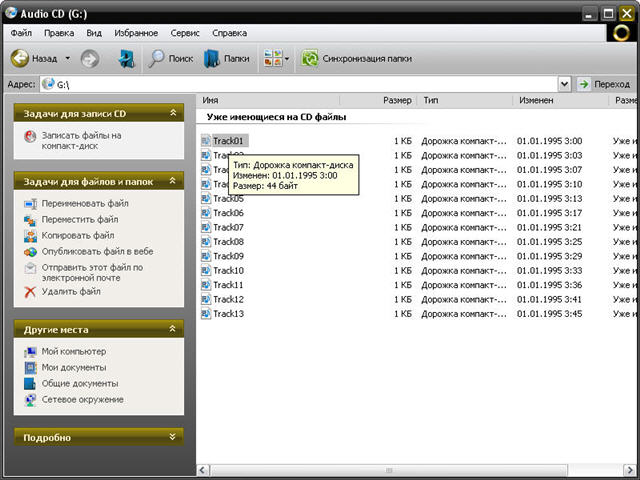
Существует много программ-грабберов, которые считывают и записывают музыкальные диски, защищенные от записи — мне лично хватает неплохой программки AudioGrabber, которая имеет множество тонких настроек. Однако, вполне можно обойтись стандартным Windows Media Player, который идет в комплекте с операционной системой Windows.
Серия сообщений "Windows":
Часть 1 - О Windows Geniune Advantage (WGA) Validatiton
Часть 2 - Жизнь Windows XP продлена до 2020 года
Часть 3 - Копирование музыкальных файлов с компакт-диска на жесткий диск
Часть 4 - Internet Explorer 9 : ну, поживем, увидим...
Часть 5 - Для тех, у кого Windows 7
...
Часть 15 - Нас ждут большие перемены в 3W
Часть 16 - Самая полезная статья года
Часть 17 - О справедливости в жизни
|
Метки: windows system |
Клавиатура - описание всех клавиш! |
Это цитата сообщения Новинки_Сезона [Прочитать целиком + В свой цитатник или сообщество!]
описание
ВСЕХ
клавиш клавиатуры!
Для появления подсказки щелкните по заинтересовавшей вас клавише.
Подробное описание всех клавиш клавиатуры.

|
Метки: windows system virus |
Жизнь Windows XP продлена до 2020 года |
Дневник |

Microsoft вдохнула в Windows XP новую жизнь. Несмотря на завершение всевозможных циклов поддержки и того факта, что ее уже давно нет в розничной продаже, установить систему все же можно будет еще в течение 10 лет. Для этого нужно будет воспользоваться опцией даунгрейда (обновления в обратную сторону).
Корпорация Microsoft объявила о том, что возможность даунгрейда до Windows XP будет сохранена в течение следующих 10 лет — до 2020 г. Перейти на Windows XP бесплатно смогут владельцы операционных систем Windows 7 Professional и Windows 7 Ultimate. Переход можно осуществить только на Windows XP Professional. В компании отмечают, что возможность доступна только на тех компьютерах, которые были приобретены с предустановленной Windows 7. Windows 7 Professional планируется сделать доступной до 2020 г., тогда как поставки Ultimate — прекратить пятью годами ранее.
"В России, как и во всем мире, пользователи некоторых версий Windows 7, а так же Windows Vista при желании могут использовать операционную систему Windows XP Professional. Ранее мы объявляли, что право перехода на Windows XP будет действовать до выхода Service Pack 1 или до 22 января 2011 г. - в зависимости от того, что наступит ранее. Сейчас, с выходом бета-версии SP1 для Windows 7, мы снимаем это ограничение", - заявил менеджер по маркетингу Windows в России Юрий Ларин.
Серия сообщений "Windows":
Часть 1 - О Windows Geniune Advantage (WGA) Validatiton
Часть 2 - Жизнь Windows XP продлена до 2020 года
Часть 3 - Копирование музыкальных файлов с компакт-диска на жесткий диск
Часть 4 - Internet Explorer 9 : ну, поживем, увидим...
...
Часть 15 - Нас ждут большие перемены в 3W
Часть 16 - Самая полезная статья года
Часть 17 - О справедливости в жизни
|
Метки: windows |
Баннер-Вирус |

Если вы поймали вирус первым и делом успокойтесь, оглянитесь, отряхнитесь и подумайте о том, что отлучка от инета на короткое мгновенье только на руку вам будет и здоровья вам прибудет и ум...
|
Метки: windows |
О Windows Geniune Advantage (WGA) Validatiton |
Это цитата сообщения Lyusi_serebro [Прочитать целиком + В свой цитатник или сообщество!]
Этот пост для тех,у кого стоит не лицензионная версия Windows!
Проверка подлинности Windows
Серия сообщений "Windows":
Часть 1 - О Windows Geniune Advantage (WGA) Validatiton
Часть 2 - Жизнь Windows XP продлена до 2020 года
Часть 3 - Копирование музыкальных файлов с компакт-диска на жесткий диск
...
Часть 15 - Нас ждут большие перемены в 3W
Часть 16 - Самая полезная статья года
Часть 17 - О справедливости в жизни
|
Метки: windows |
| Страницы: | [1] |








